Знание IP-адреса удаленного компьютера в сети часто является важной информацией, особенно если вы работаете в IT-сфере или занимаетесь настройкой сетевого оборудования. IP-адрес – это уникальный номер, который идентифицирует компьютеры и другие сетевые устройства в сети. Узнав IP-адрес удаленного компьютера, вы можете использовать его для различных целей – от установки удаленного доступа до отслеживания сетевых проблем.
Однако, узнать IP удаленного компьютера не всегда так просто, особенно если не имеете физического доступа к нему. В этой статье мы предоставим вам несколько полезных советов и инструкций по поиску IP-адреса удаленного компьютера в сети.
Первый способ – использование команды Ping. Ping – это утилита, встроенная в большинство операционных систем, позволяющая проверить доступность и определить IP-адрес удаленного компьютера. Для этого вам необходимо открыть командную строку и ввести команду "ping [имя_хоста]" или "ping [IP_адрес]". В ответ вы получите данные, включая IP-адрес удаленного компьютера.
Что такое IP-адрес и как он работает
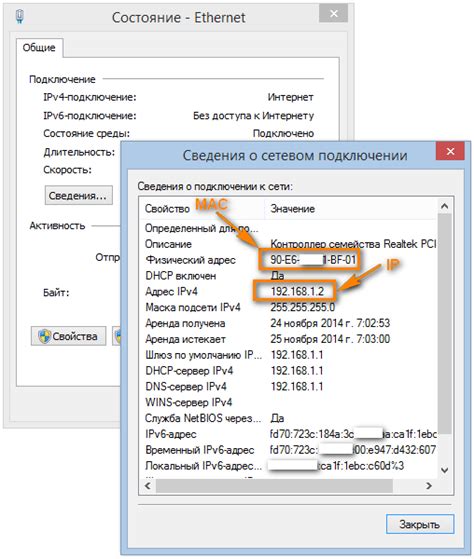
IP-адрес состоит из четырех числовых блоков, разделенных точками. Каждый блок содержит значение от 0 до 255. Например: 192.168.0.1. Такая запись называется IPv4.
IP-адреса нужны для того, чтобы устройства могли отправлять и получать информацию в сети. Он аналогичен почтовому адресу, по которому можно доставить письмо почтальону. Когда вы отправляете запрос на удаленный сервер, ваш компьютер указывает свой IP-адрес в качестве отправителя, чтобы сервер знал, куда отправить ответ.
IP-адресы разделены на два основных типа: публичные и локальные. Публичные IP-адреса используются для подключения к Интернету и доступа к удаленным серверам. Локальные IP-адреса присваиваются устройствам внутри локальной сети, например, дома или офисе.
IP-адресы могут быть назначены статически или динамически. Статический IP-адрес остается неизменным и используется в случае, когда устройству нужно иметь постоянное идентификационное значение. В то же время, динамический IP-адрес назначается временно и может меняться с каждым подключением к сети.
Важно помнить, что IP-адрес – это только один из аспектов работы в сети. Для обеспечения соединения и обмена данных между устройствами также используются другие протоколы, такие как TCP/IP.
Как узнать IP-адрес своего компьютера

- Откройте командную строку.
- Введите команду ipconfig в командной строке и нажмите Enter.
- В этом разделе найдите строку IPv4 Address. Значение рядом с этой строкой – это ваш IP-адрес.
Если у вас есть несколько сетевых адаптеров, то может быть несколько строк IPv4 Address. В таком случае, найдите строку, соответствующую тому адаптеру, который вы используете для подключения к сети.
Теперь вы знаете, как узнать IP-адрес своего компьютера. Запишите его или запомните для дальнейшего использования. IP-адрес может понадобиться вам, например, для настройки сетевых подключений или доступа к удаленному компьютеру.
Методы определения IP-адреса удаленного компьютера
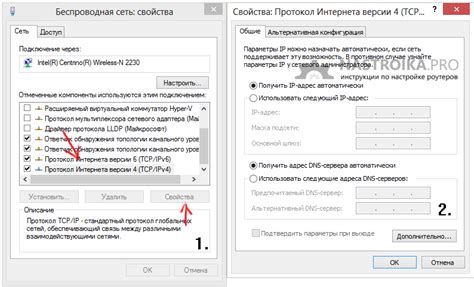
Определение IP-адреса удаленного компьютера в сети может быть полезно в различных ситуациях, например, при настройке сетевого соединения или для обнаружения потенциальных угроз безопасности. Существует несколько методов, которые позволяют узнать IP-адрес удаленного компьютера.
| Метод | Описание |
|---|---|
| Использование команды ping | Одним из самых простых способов определения IP-адреса удаленного компьютера является использование команды ping. Для этого нужно открыть командную строку (на Windows) или терминал (на Linux) и ввести команду "ping <адрес>". Если удаленный компьютер доступен, он ответит, и в результате вы получите его IP-адрес. |
| Использование средств операционной системы | |
| Использование специализированных онлайн-сервисов | Существуют различные онлайн-сервисы, которые предоставляют возможность узнать IP-адрес удаленного компьютера. Для этого нужно перейти на сайт такого сервиса и указать доменное имя или URL удаленного компьютера. Сервис выполнит запрос и выдаст IP-адрес удаленного компьютера. |
| Использование программных средств | Существуют также различные программные средства, которые позволяют определить IP-адрес удаленного компьютера. Например, с помощью программы "Wireshark" можно узнать IP-адрес удаленного компьютера при анализе сетевого трафика. Также имеется программное обеспечение для сканирования сети, которое может определить все IP-адреса в сети, включая удаленные компьютеры. |
Выбор метода зависит от конкретной ситуации и наличия необходимых инструментов. При использовании любого из этих методов важно учитывать, что IP-адрес может измениться в результате изменения сетевых настроек или перезагрузки удаленного компьютера.
Как использовать команду "ping" для определения IP-адреса
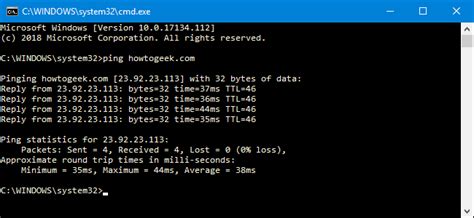
Для использования команды "ping" вы должны знать доменное имя или IP-адрес удаленного компьютера, к которому вы хотите подключиться. В отличие от доменного имени, IP-адрес является числовым представлением компьютера в сети.
Чтобы использовать команду "ping", необходимо открыть командную строку операционной системы. Для этого вы можете нажать сочетание клавиш Win + R, ввести "cmd" и нажать Enter. После этого откроется командная строка.
В командной строке введите команду "ping", а затем через пробел укажите доменное имя или IP-адрес удаленного компьютера. Например:
ping google.com
или
ping 192.168.0.1
После ввода команды "ping" и доменного имени или IP-адреса, команда будет отправлять запросы к указанному узлу сети и получать ответы от него. В ответе будет указан IP-адрес удаленного компьютера:
Pinging google.com [172.217.22.238] with 32 bytes of data:
В данном примере ответ содержит IP-адрес "172.217.22.238". Если удаленный компьютер не отвечает на запросы, то в консоли будут отображаться сообщения об ошибке или задержке.
Помните, что использование команды "ping" для определения IP-адреса удаленного компьютера полезно в тех случаях, когда вы хотите проверить доступность компьютера в сети или убедиться, что он подключен к интернету.
Использование команды "ping" является одним из наиболее простых и надежных способов определить IP-адрес удаленного компьютера, поэтому вы можете использовать ее в различных ситуациях, требующих проверки соединения или доступности удаленных узлов сети.
Программы для поиска IP-адресов в локальной сети
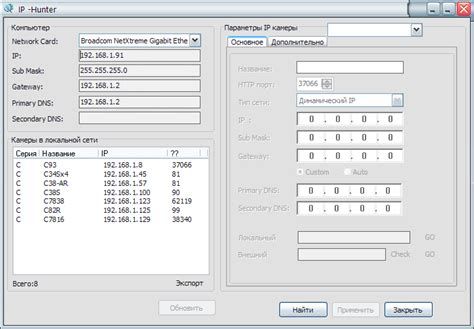
Если вам необходимо узнать IP-адреса компьютеров в вашей локальной сети, вы можете воспользоваться специальными программами. Эти инструменты помогут вам найти IP-адреса устройств, подключенных к вашей сети, а также выяснить сведения о них.
Ниже представлены некоторые популярные программы для поиска IP-адресов в локальной сети:
- Advanced IP Scanner: это удобный инструмент, который предлагает простой и быстрый способ сканирования вашей локальной сети и поиска IP-адресов всех устройств. Кроме того, он позволяет получить доступ к общим папкам и управлять удаленными компьютерами.
- Nmap: это мощный и гибкий инструмент для сканирования сети, который может использоваться для поиска IP-адресов и проверки доступности портов на устройствах в локальной сети. Он поддерживает различные методы сканирования и предлагает множество функций, таких как обнаружение сервисов и операционных систем.
- WireShark: это инструмент для анализа сетевого трафика, который может помочь вам узнать IP-адреса устройств в вашей локальной сети. Он позволяет прослушивать и анализировать пакеты данных, передаваемые через сетевой интерфейс, и выявлять IP-адреса и другую информацию об устройствах.
Выберите программу, которая лучше всего соответствует вашим потребностям в поиске IP-адресов в локальной сети. Установите ее на свой компьютер и запустите сканирование, чтобы получить необходимую информацию о устройствах, подключенных к вашей сети.
Как узнать IP-адрес удаленного компьютера через веб-сервисы
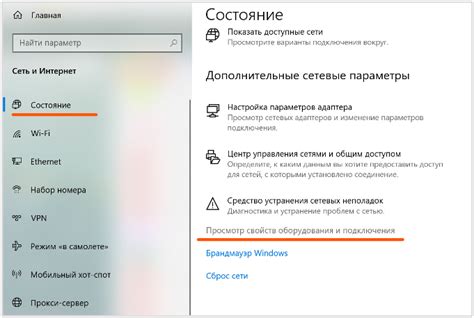
Если вы хотите узнать IP-адрес удаленного компьютера, но не имеете доступа к его настройкам или командной строке, вы можете воспользоваться онлайн-сервисами, которые предоставляют информацию об IP-адресе.
Существует много веб-сервисов, которые могут помочь вам узнать IP-адрес удаленного компьютера. Вы можете воспользоваться любым из них, но важно выбрать надежный и безопасный сервис для этой операции.
Один из популярных сервисов, позволяющих узнать IP-адрес удаленного компьютера, - это "WhatIsMyIP". Чтобы воспользоваться этим сервисом, просто откройте его веб-сайт и вы увидите ваш текущий IP-адрес, а также некоторую дополнительную информацию.
Другой веб-сервис, который также предоставляет информацию об IP-адресе удаленного компьютера - это "IP-Tracker.org". Откройте этот веб-сайт и введите доменное имя или IP-адрес удаленного компьютера в соответствующее поле. Нажмите кнопку "Track IP" и вы получите информацию об IP-адресе, географическом положении и других подробностях.
Если у вас есть доступ к командной строке, можно воспользоваться командой ping, чтобы узнать IP-адрес удаленного компьютера. Откройте командную строку и введите ping доменное_имя_или_IP-адрес. Нажмите клавишу "Enter" и вы увидите результат, включая IP-адрес удаленного компьютера.
В некоторых случаях, если у вас есть доступ к удаленному компьютеру через программы удаленного доступа, вы можете найти IP-адрес в настройках программы. К примеру, при использовании программы "TeamViewer" можно найти IP-адрес удаленного компьютера во вкладке "Сведения о соединении".
Таким образом, узнать IP-адрес удаленного компьютера через веб-сервисы - довольно простая задача, которая не требует специальных навыков или программных установок. Просто выберите подходящий сервис и следуйте инструкциям для получения требуемых данных.
Как узнать IP-адрес удаленного компьютера без доступа к нему
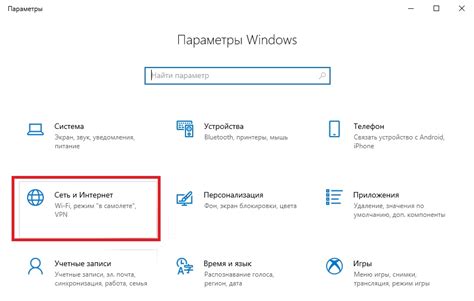
Иногда возникает ситуация, когда нужно узнать IP-адрес удаленного компьютера, но у вас нет доступа к нему. Несмотря на то, что это может показаться сложным или невозможным, на самом деле есть несколько способов получить IP-адрес удаленного компьютера без прямого доступа к нему.
Один из способов - использование IP-трекеров в Интернете. Существует множество онлайн-сервисов, предоставляющих информацию о IP-адресе компьютера по его доменному имени или URL-адресу. Просто введите доменное имя удаленного компьютера в соответствующее поле на одном из таких сервисов, и вы получите его IP-адрес.
Еще один способ - использование командной строки и утилиты "nslookup". Для этого откройте командную строку, введите команду "nslookup" и затем доменное имя удаленного компьютера. В результате вы получите IP-адрес этого компьютера.
Также можно воспользоваться специализированными программами для сканирования сети. Эти программы позволяют определить IP-адреса всех компьютеров, находящихся в сети, включая удаленные. Просто запустите программу и сканируйте сеть, чтобы получить IP-адрес удаленного компьютера.
И наконец, можно воспользоваться email-сервисами. Если вы знаете email-адрес пользователя удаленного компьютера, то можете отправить ему письмо и просмотреть заголовок этого письма. В заголовке будет содержаться IP-адрес отправителя, то есть IP-адрес удаленного компьютера.
Взлом и несанкционированный доступ к компьютерам, конечно, незаконны и морально неприемлемы. Поэтому используйте эти методы только в легальных целях и с согласия владельца удаленного компьютера.
Защита своего IP-адреса и анонимность в сети
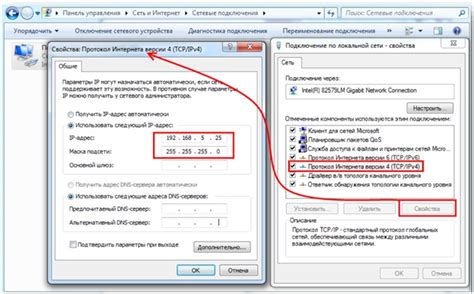
Во-первых, можно использовать виртуальные частные сети (VPN), которые создают зашифрованный туннель между вашим компьютером и удаленным сервером. Это позволяет скрыть ваш реальный IP-адрес и изменить его на IP-адрес сервера, что делает вас анонимным в сети.
Во-вторых, можно использовать прокси-серверы. Прокси-серверы действуют как посредники между вашим компьютером и удаленными ресурсами, скрывая ваш реальный IP-адрес и обеспечивая анонимность в сети.
Кроме того, для защиты своего IP-адреса и обеспечения анонимности в сети рекомендуется использовать безопасные протоколы связи, такие как HTTPS, который обеспечивает шифрование данных между вашим компьютером и удаленным сервером. Это позволяет предотвратить перехват и подмену данных злоумышленниками.
Также важно обращать внимание на свои онлайн-действия: не передавать конфиденциальную информацию через открытые сети, не переходить по подозрительным ссылкам и не открывать вложения от незнакомых отправителей. Эти меры помогут снизить риск утечки ваших данных и повысить уровень анонимности в сети.
Итак, защита своего IP-адреса и обеспечение анонимности в сети - важная задача, которая должна быть решена каждым пользователем. Используйте VPN, прокси-серверы, безопасные протоколы связи и следуйте базовым правилам онлайн-безопасности, чтобы быть защищенными в сети и обеспечить свою анонимность.